win7设备管理器里面没有蓝牙怎么办 win7设备管理器里没有蓝牙处理方法
更新时间:2024-04-02 13:33:28作者:xinxin
在win7系统中,设备管理器是一种管理工具,允许用户查看和管理计算机中的硬件设备,可是近日有用户反馈自己在打开win7系统的设备管理器界面后,却总是没有找到蓝屏选项的存在,对此win7设备管理器里面没有蓝牙怎么办呢?以下就是有关win7设备管理器里没有蓝牙处理方法。
推荐下载:win7原装旗舰版
具体方法:
1、进入电脑桌面后,将win+r键一起按住会打开【运行】,在输入框输入【services.msc】,再点击【确定】。
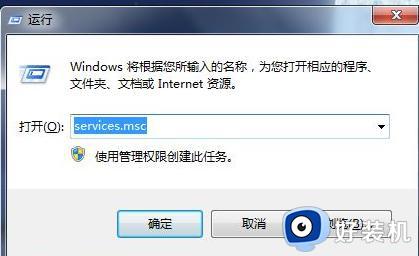
2、然后进入服务窗口,右键点击【Bluetooth Support Service】。点击【启动】即可。
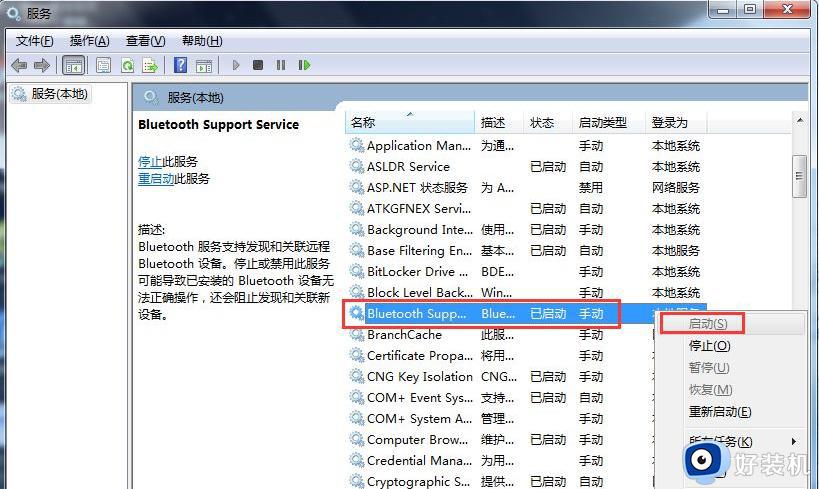
3、或者大家还可以打开【开始】——【控制面板】。
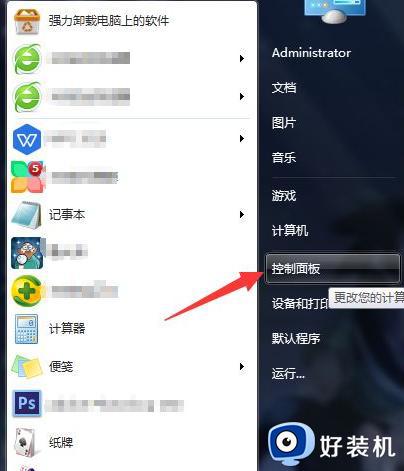
4、进入之后,点击【网络和共享中心】。
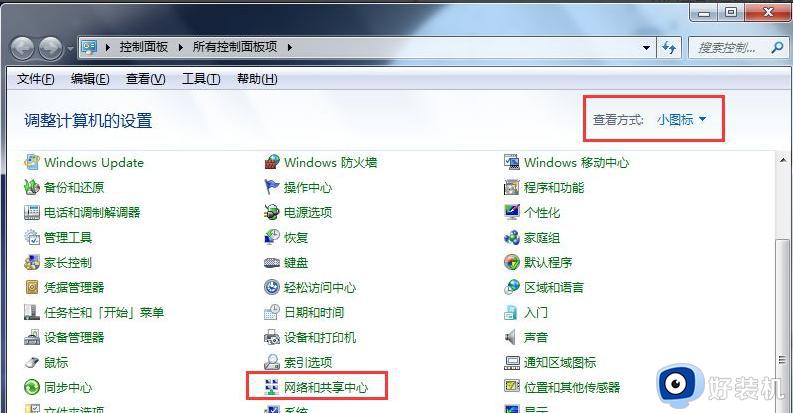
5、进入之后,点击左边的【更改适配器设置】。
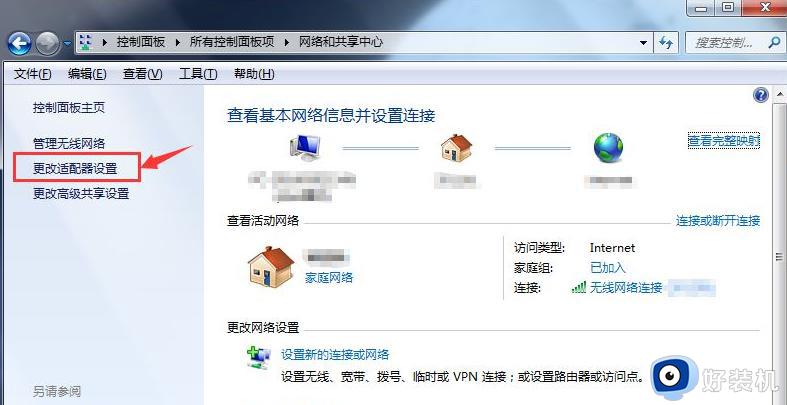
6、然后第一个就会显示蓝牙,鼠标左键点击【蓝牙】。
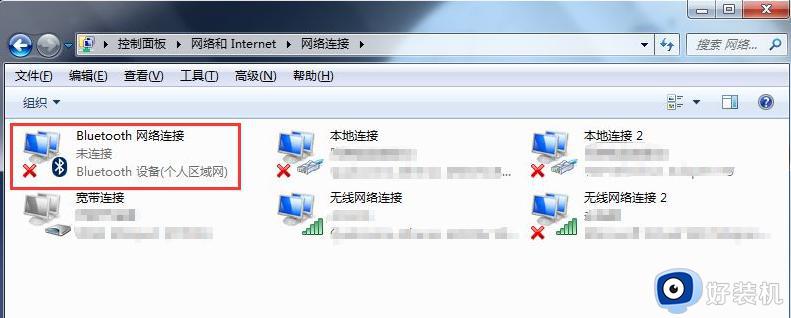
7、然后再点击上方的【查看Bluetooth 网络设备】进去查看即可。
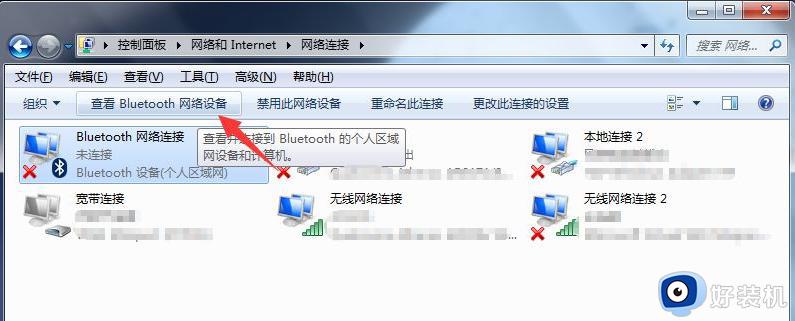
以上就是小编给大家介绍的win7设备管理器里没有蓝牙处理方法了,碰到同样情况的朋友们赶紧参照小编的方法来处理吧,希望本文能够对大家有所帮助。
win7设备管理器里面没有蓝牙怎么办 win7设备管理器里没有蓝牙处理方法相关教程
- win7设备管理器里面没有蓝牙选项怎么解决
- win7电脑连接蓝牙耳机没声音怎么办 win7蓝牙连接耳机没有声音处理方法
- win7连蓝牙鼠标不能用怎么办 win7蓝牙鼠标已连接但不可用处理方法
- win7电脑找不到蓝牙设备怎么办 win7电脑搜索不到蓝牙设备处理方法
- win7没有蓝牙适配器如何处理 win7找不到蓝牙适配器的解决方法
- win7电脑蓝牙在哪 win7电脑蓝牙功能在哪里打开
- win7播放设备没有蓝牙耳机怎么办 win7播放设备里找不到蓝牙耳机修复方法
- win7播放设备里没有蓝牙耳机如何解决 win7添加设备找不到蓝牙耳机怎么办
- win7蓝牙适配器找不到设备怎么办 win7蓝牙适配器找不到设备了解决方法
- w7连接蓝牙耳机没有声音怎么回事 win7蓝牙耳机连接电脑后没声音如何处理
- win7访问win10共享文件没有权限怎么回事 win7访问不了win10的共享文件夹无权限如何处理
- win7发现不了局域网内打印机怎么办 win7搜索不到局域网打印机如何解决
- win7访问win10打印机出现禁用当前帐号如何处理
- win7发送到桌面不见了怎么回事 win7右键没有发送到桌面快捷方式如何解决
- win7电脑怎么用安全模式恢复出厂设置 win7安全模式下恢复出厂设置的方法
- win7电脑怎么用数据线连接手机网络 win7电脑数据线连接手机上网如何操作
win7教程推荐
- 1 win7每次重启都自动还原怎么办 win7电脑每次开机都自动还原解决方法
- 2 win7重置网络的步骤 win7怎么重置电脑网络
- 3 win7没有1920x1080分辨率怎么添加 win7屏幕分辨率没有1920x1080处理方法
- 4 win7无法验证此设备所需的驱动程序的数字签名处理方法
- 5 win7设置自动开机脚本教程 win7电脑怎么设置每天自动开机脚本
- 6 win7系统设置存储在哪里 win7系统怎么设置存储路径
- 7 win7系统迁移到固态硬盘后无法启动怎么解决
- 8 win7电脑共享打印机后不能打印怎么回事 win7打印机已共享但无法打印如何解决
- 9 win7系统摄像头无法捕捉画面怎么办 win7摄像头停止捕捉画面解决方法
- 10 win7电脑的打印机删除了还是在怎么回事 win7系统删除打印机后刷新又出现如何解决
